第 2 章 Neo4j 入门
现在,我们要正式开始 Neo4j 的学习了,大家准备好了没有呢?
2.1 Neo4j 的安装
2.1.1 安装 JDK ,配置环境变量
1.首先安装 JDK , 因为 Neo4j 需要 Java 环境
官网下载链接:https://www.oracle.com/java/technologies/javase-downloads.html
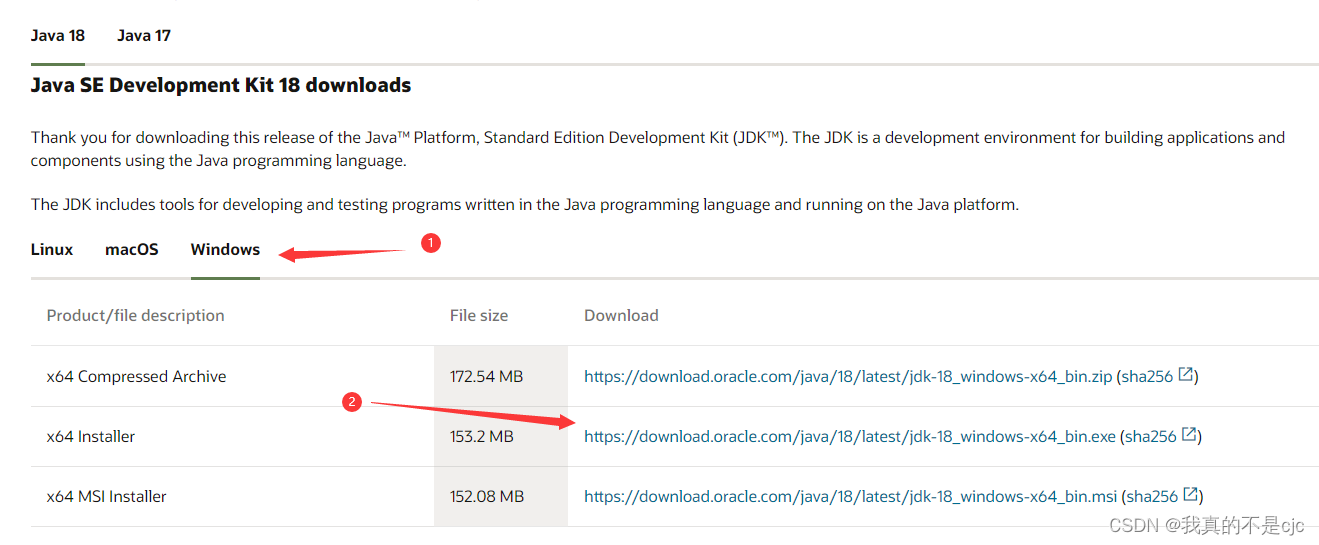
下载完成后选择合适的路径安装即可
2.配置环境变量
- 配置环境变量的步骤如下:
右键单击此电脑—点击属性—点击高级系统设置—点击环境变量 - 在下方的系统变量区域,新建环境变量,命名为 JAVA_HOME ,变量值设置为刚才 JAVA的安装路径 ,我这里是D:\Program Files\Java\jdk-11.0.9。
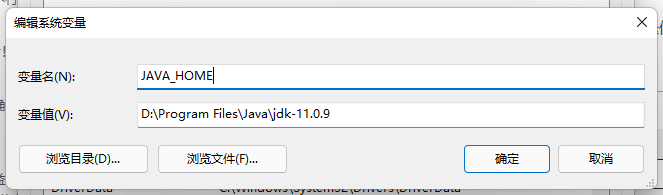
- 编辑系统变量区的 Path,点击新建,然后输入 %JAVA_HOME%\bin
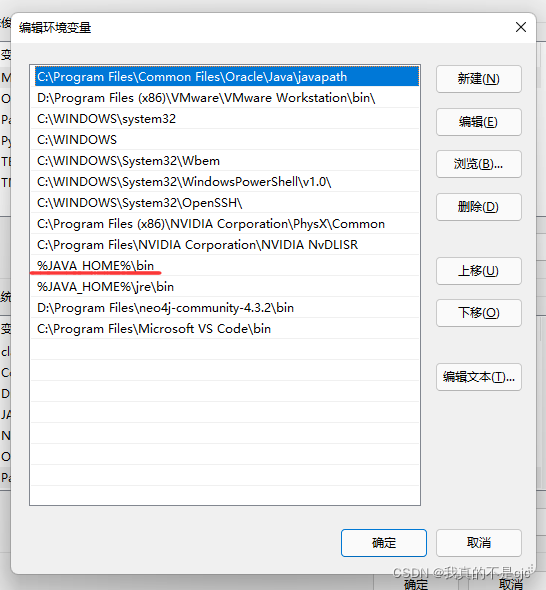
- 打开命令提示符CMD(WIN+R,输入cmd),输入
java --version,若提示 Java 的版本信息,则证明环境变量配置成功。
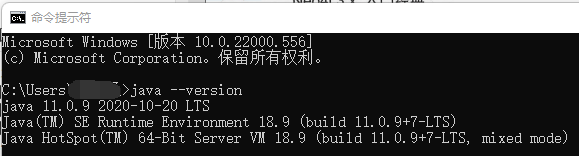
2.1.2 安装 Neo4j ,配置环境变量
1.安装 Neo4j
官方下载链接:https://neo4j.com/download-center/#community
下载社区版
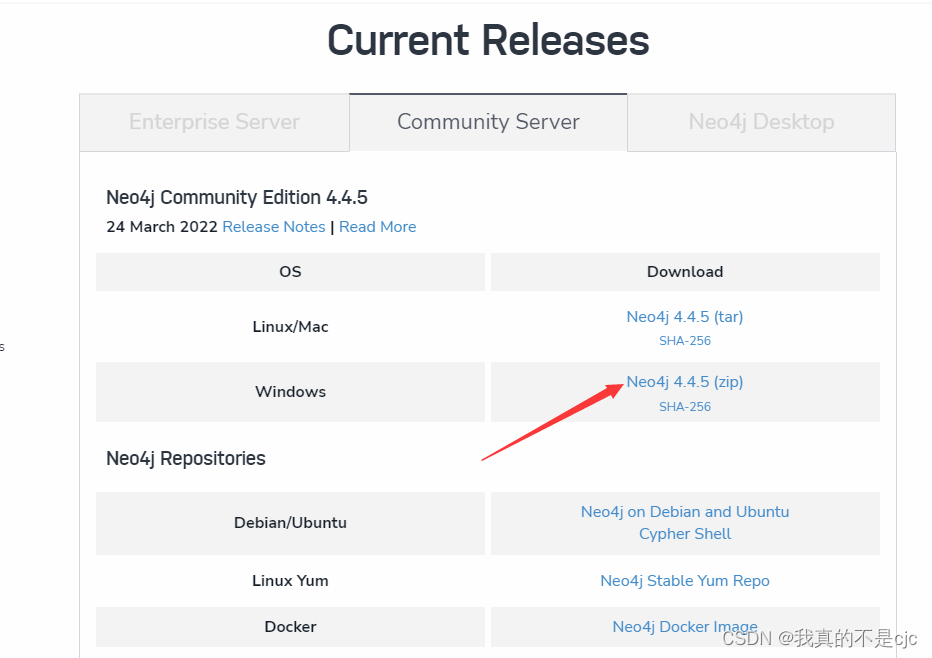
下载好之后,直接解压到合适的路径就可以了,无需安装。
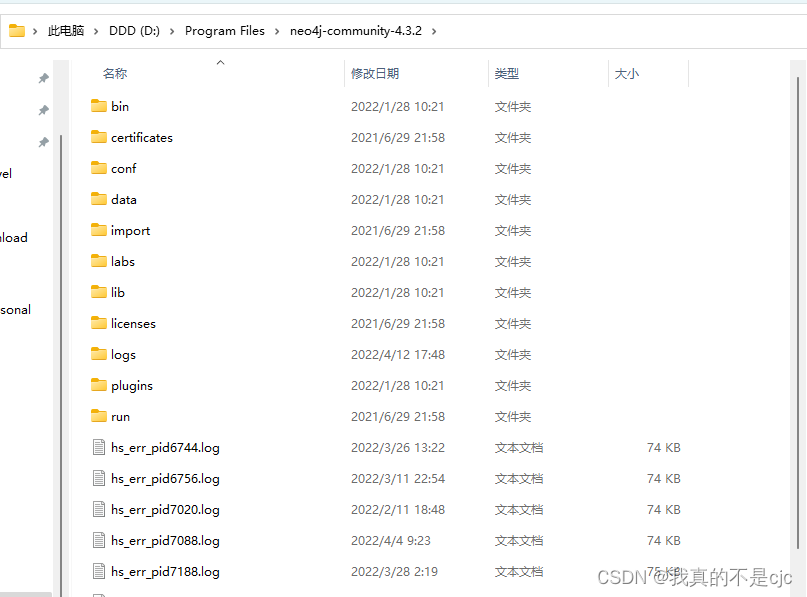
2.配置环境变量
接下来要配置环境变量了,与刚才JAVA环境变量的配置方法极为相似,因此在这里只进行简单描述。
- 在系统变量区域,新建环境变量,命名为 NEO4J_HOME ,变量值设置为刚才 Neo4j 的安装路径,我这里是D:\Program Files\neo4j-community-4.3.2。
- 编辑系统变量区的 Path ,点击新建,然后输入 %NEO4J_HOME%\bin,最后,点击确定进行保存就可以了。
3.启动 Neo4j
- 打开命令提示符CMD(WIN+R,输入cmd),输入
neo4j start,最后看到 started 即成功启动。 - 在浏览器中输入界面中给出的网址 http://localhost:7474/ ,则会显示如下界面。
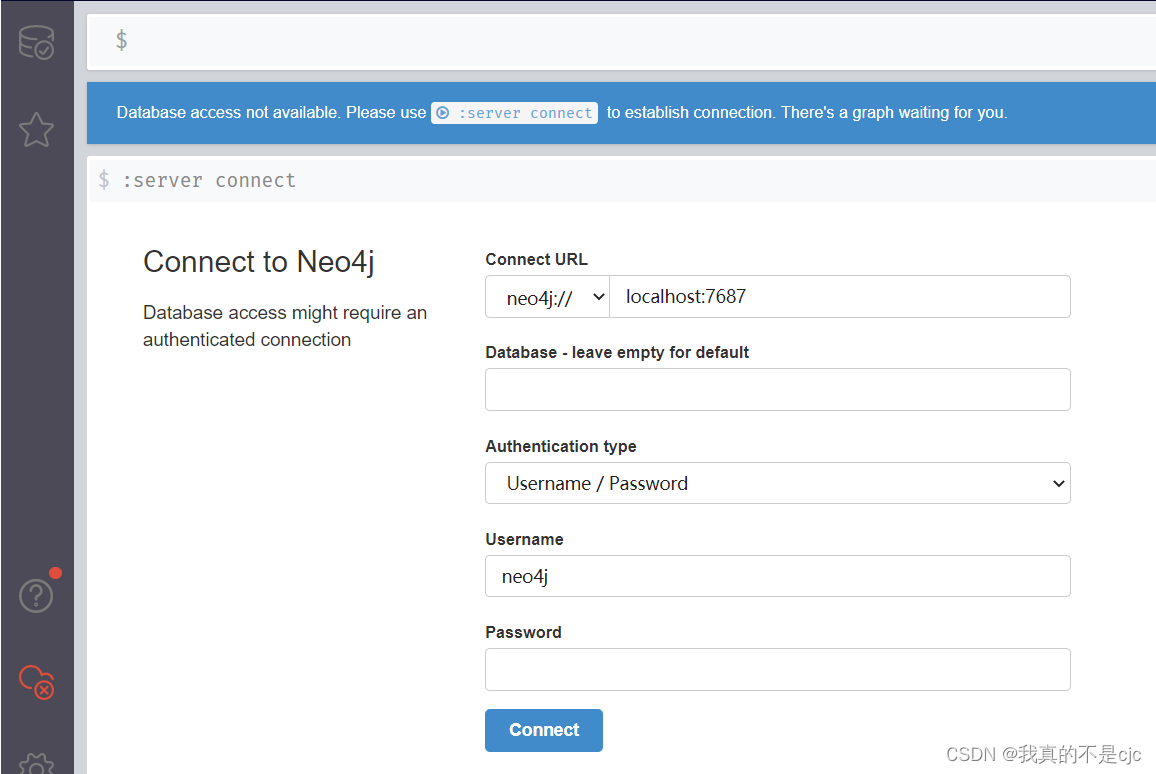
- 默认的用户名和密码均为
neo4j。登录之后就可以进行下一步的学习使用























 322
322











 被折叠的 条评论
为什么被折叠?
被折叠的 条评论
为什么被折叠?










